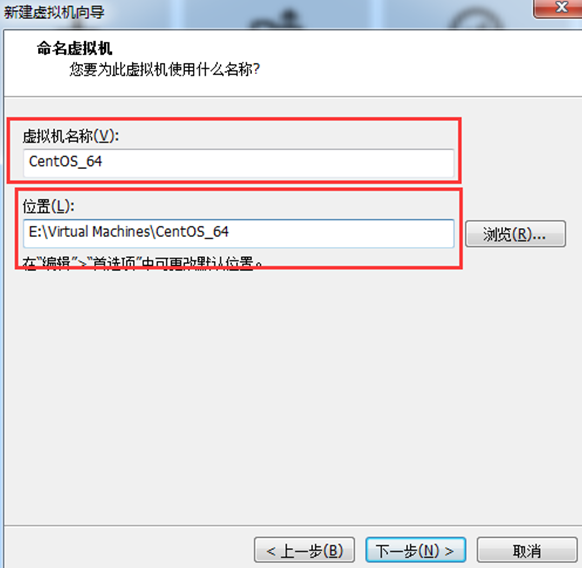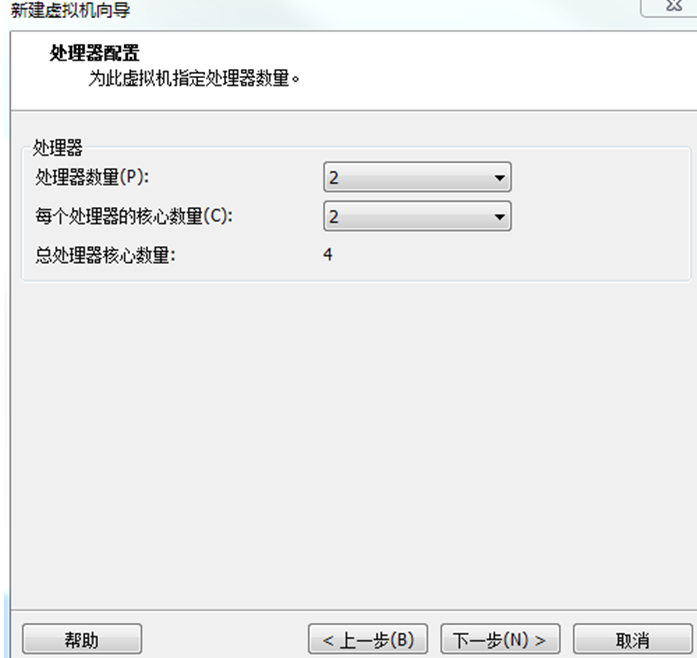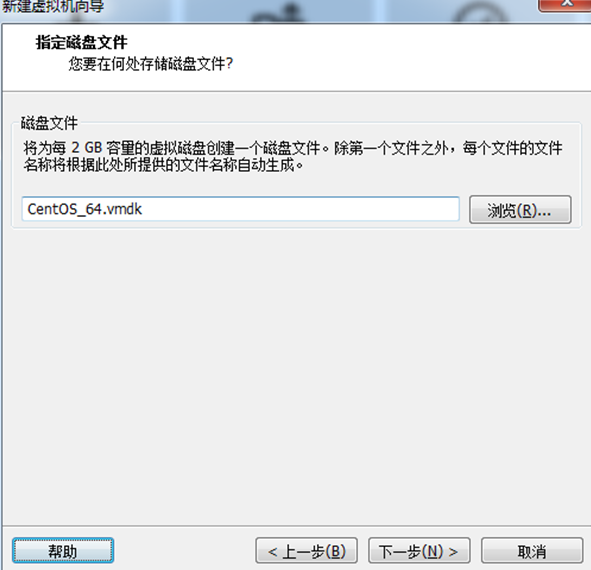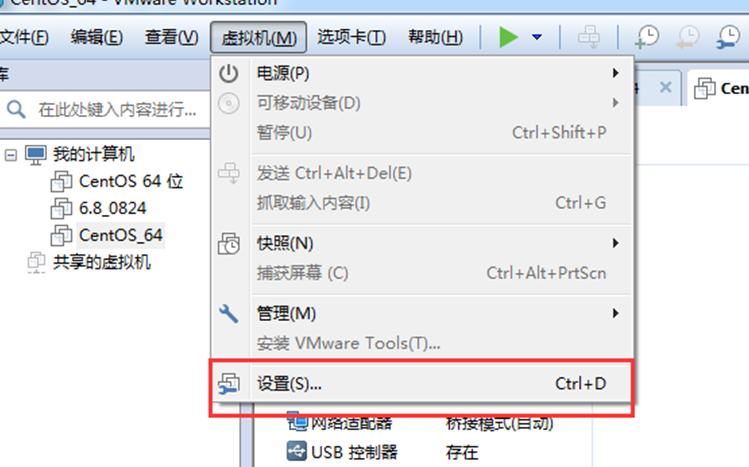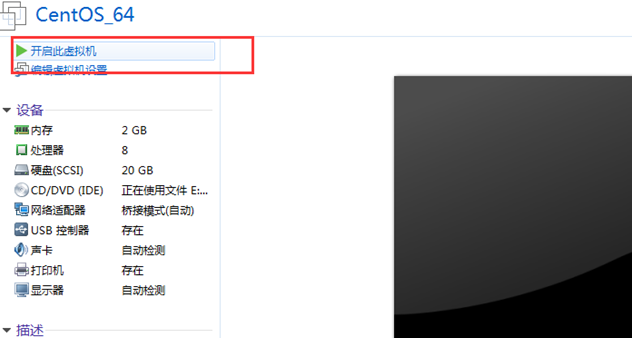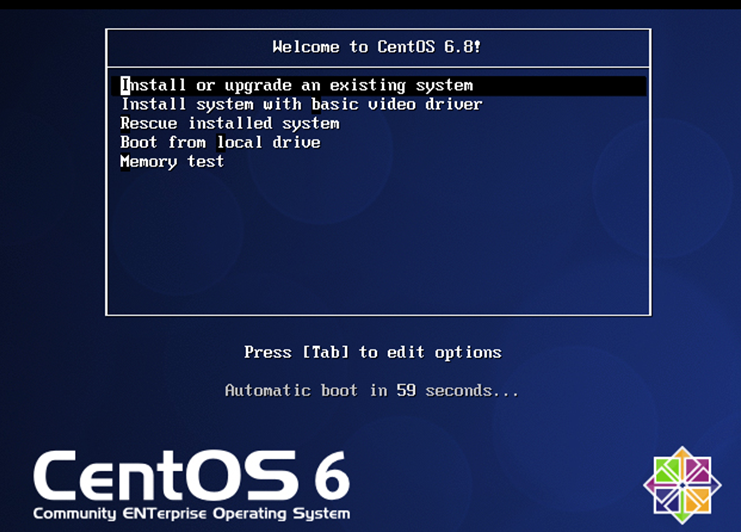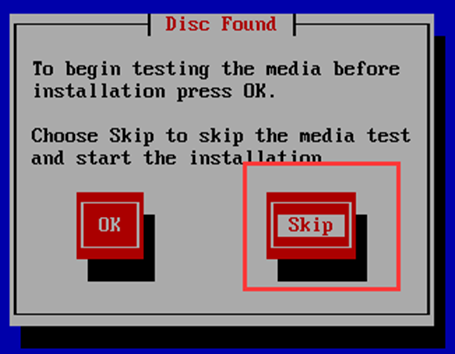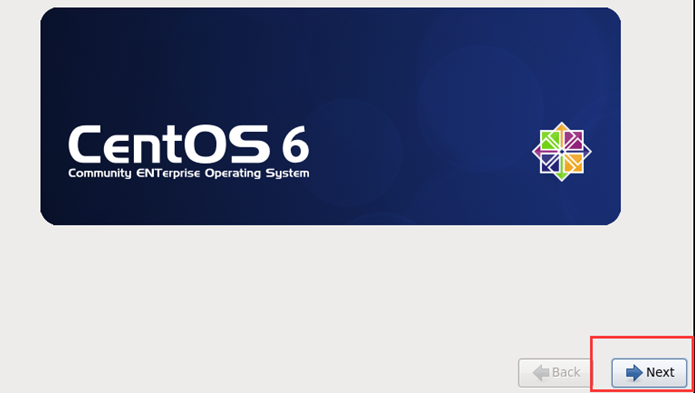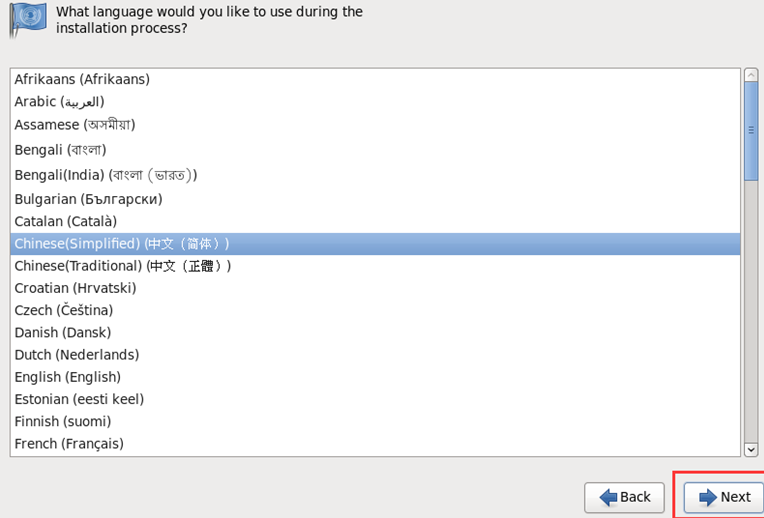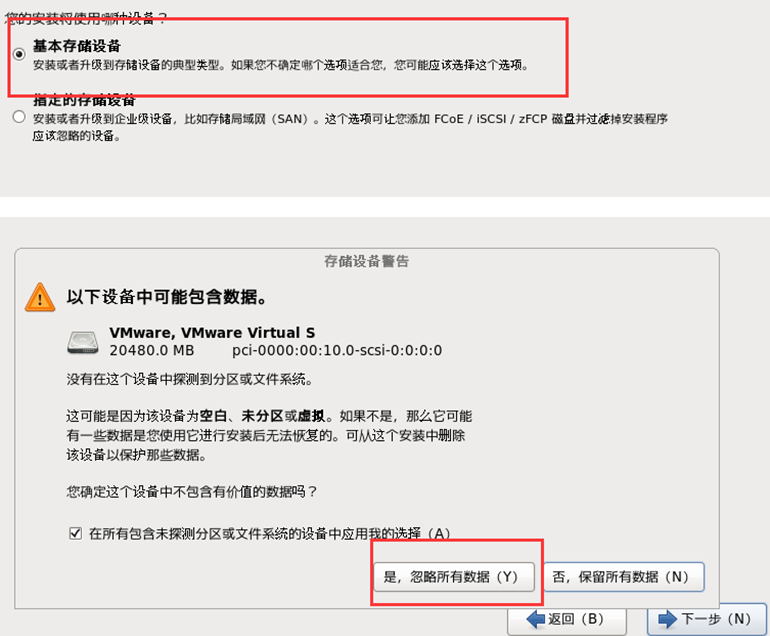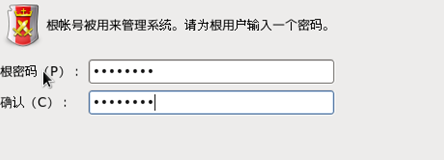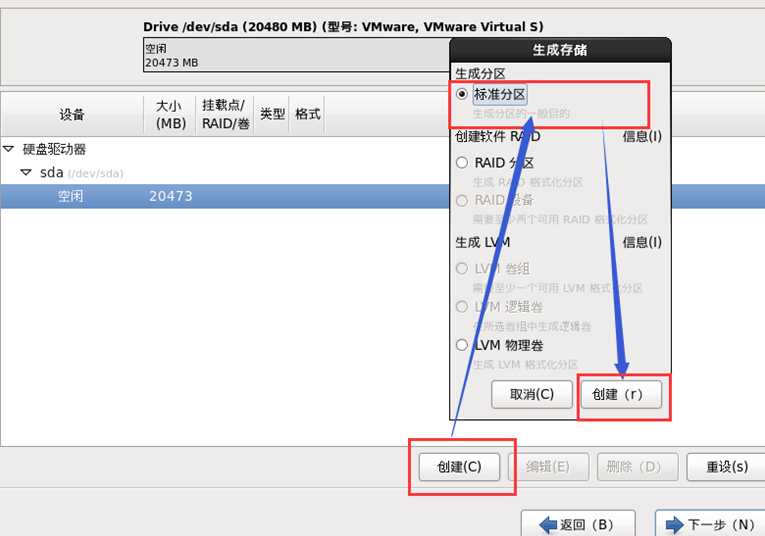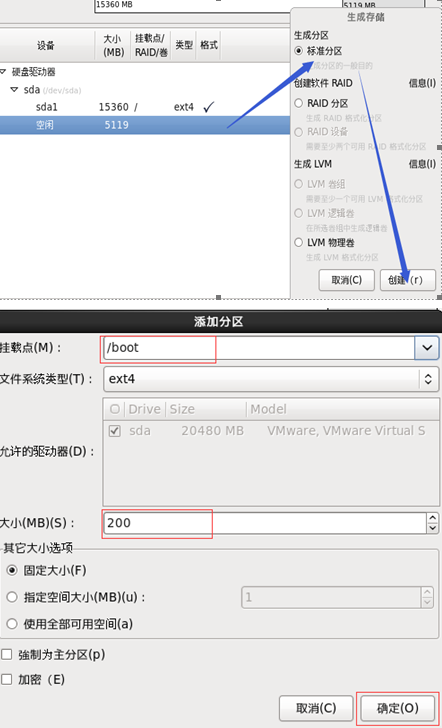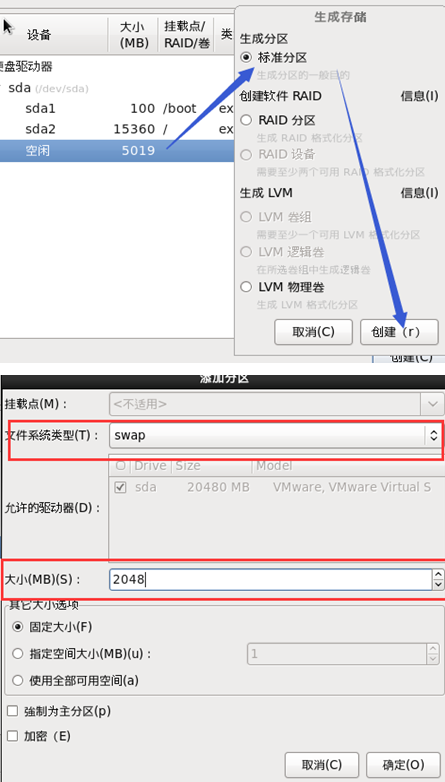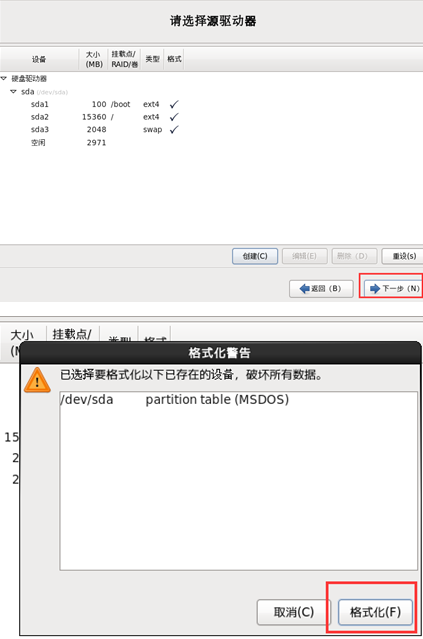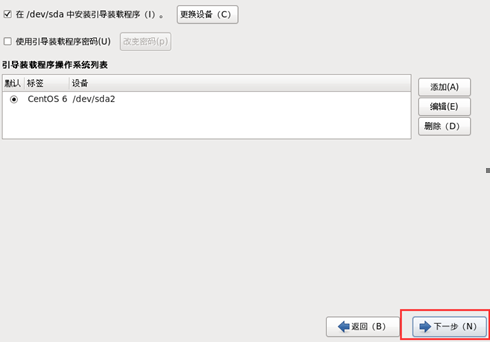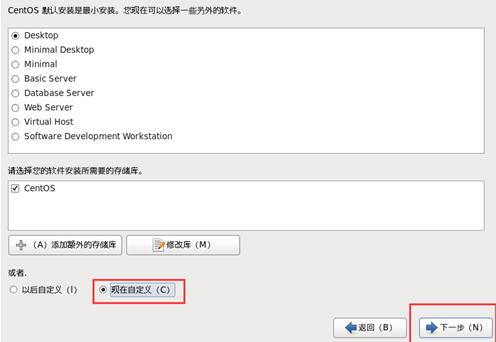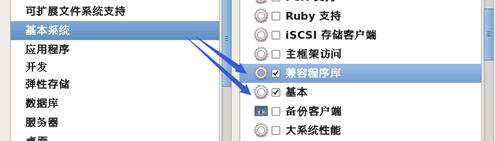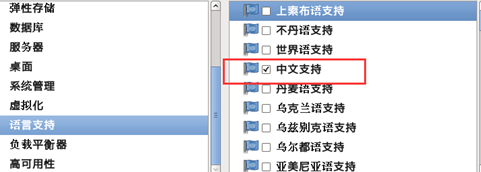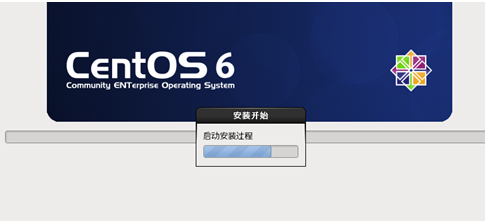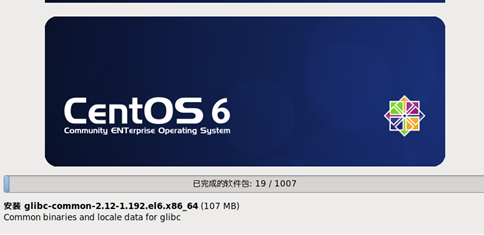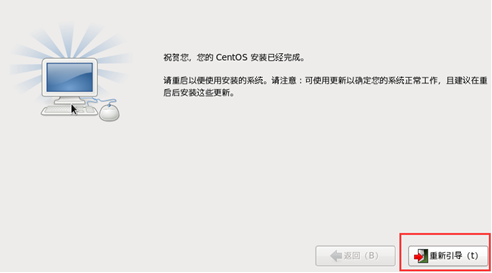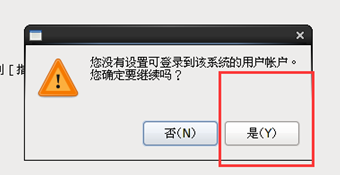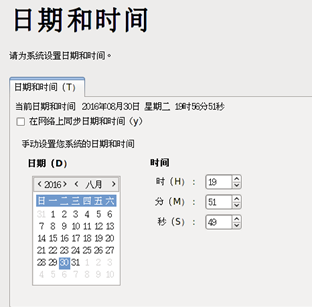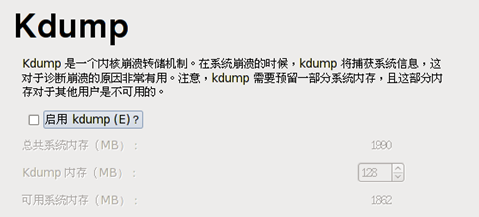Linux安装篇超详细
在此篇文章中主要介绍Linux系统的安装,以及学习大数据过程中Linux中常用的命令有哪些.
一.Linux(CentOs6.8)的安装
1.安装VMware虚拟机
虚拟机下载地址:https://pan.baidu.com/s/1siu4Pst0srLlbzpKdfKAPA
提取码:684o
这个比较简单,直接双击打开然后一直下一步知道安装完成就行,中间需要注意自己安装的路径,尽量不要放到C盘
最后可以检查一下是否安装成功,安装成功的话在 控制面板->网络和 Internet->网络连接 这个路劲有入下两个网络配置

2.往虚拟机里面安装CentOs系统
(1). 安装前环境准备
安装虚拟机前必须开启BIOS虚拟化支持(可自行百度自己的电脑怎么开启虚拟化或者支不支持虚拟化);
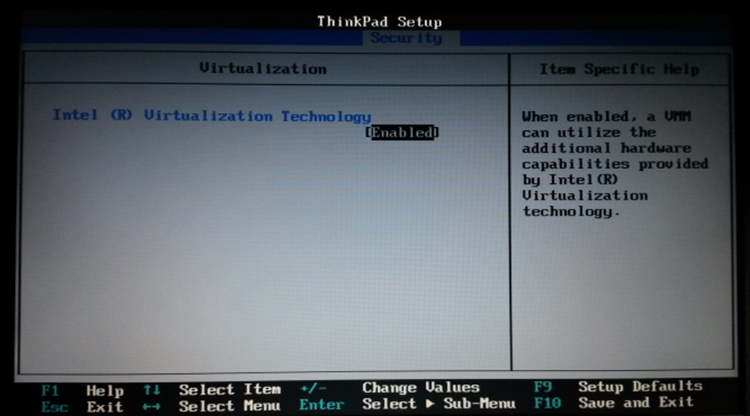
(2).安装虚拟机硬件(依据自己硬件状态分配资源,最低需要创建3台虚拟机)
(2).1 新建虚拟机
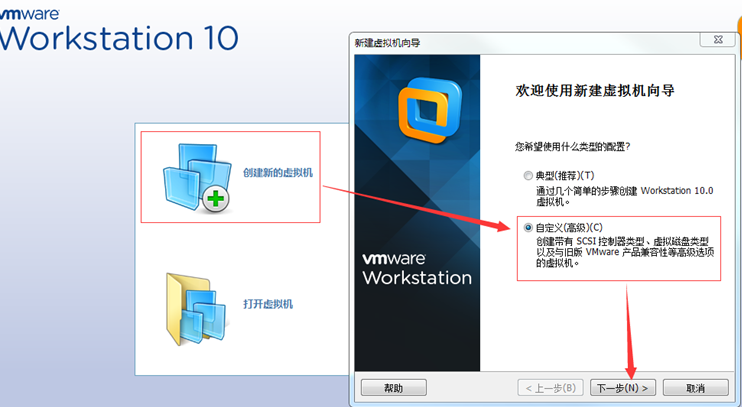
(2).2 新建虚拟机向导

(2).3 创建虚拟空白光盘
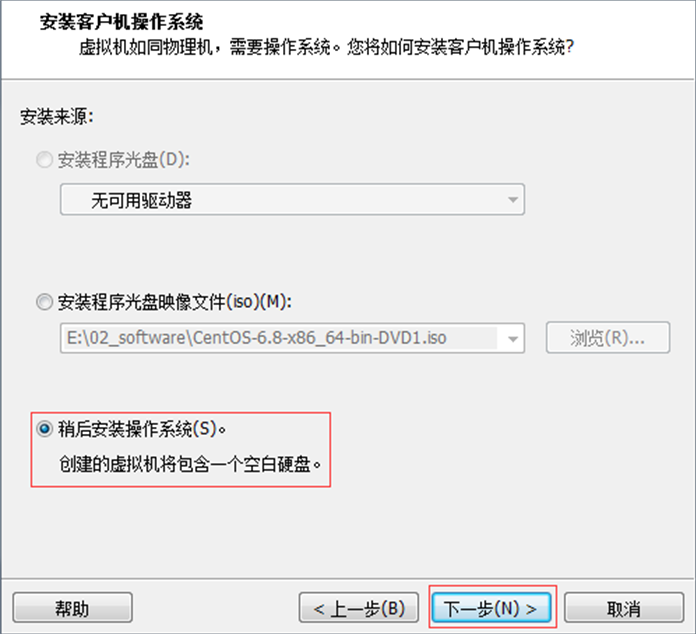
(2).4 安装Linux系统对应的CentOS版
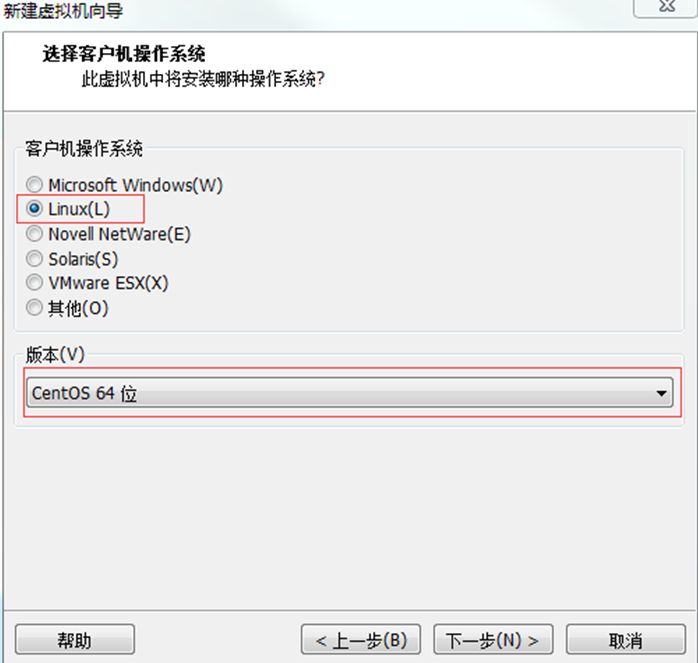
(2).5 虚拟机命名和定位磁盘位置
(2).6 处理器配置,看自己是否是双核、多核
(2).7 设置内存为2GB(内存大的可以多给点)
(2).8 网络设置NAT
(2).9 选择IO控制器类型等一直点击下一步直到设置磁盘容量
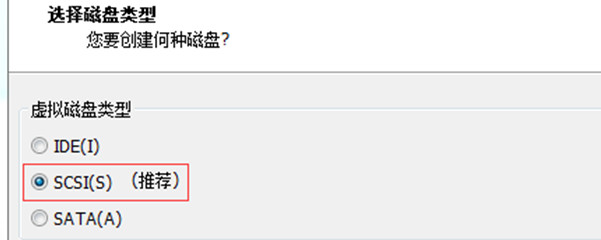
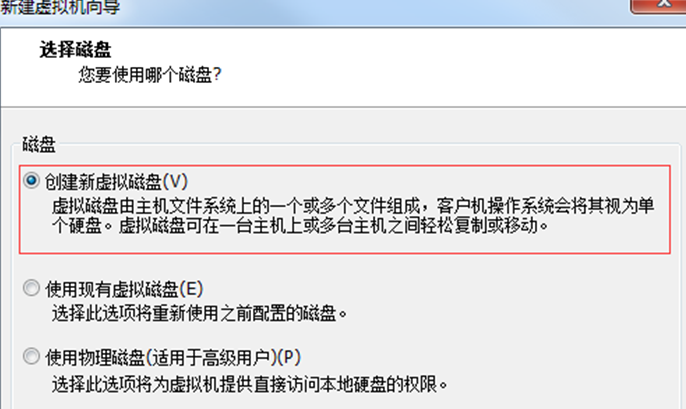
(2).10设置磁盘容量(建议第一台50G,第二第三台30G)
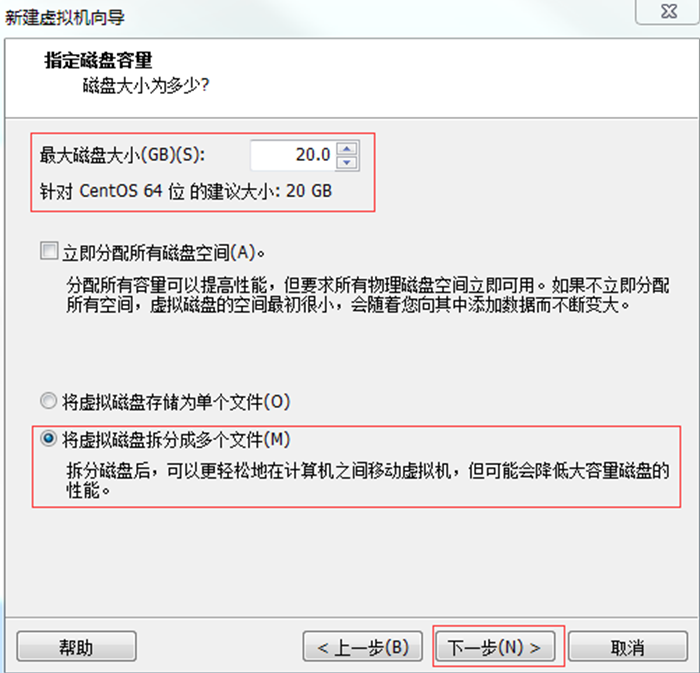
(2).11 你在哪里存储这个磁盘文件
(2).12 新建虚拟机向导配置完成
3. 安装虚拟机软件系统
CentOs6.8链接:https://pan.baidu.com/s/1OS9Aq3CY319krsH9l2aQQQ
提取码:vqkd
3.1 VM设置
3.2 加载ISO
3.3 加电并安装配置CentOS
3.4 加电后初始化欢迎进入页面
回车选择第一个开始安装配置,此外,在Ctrl+Alt可以实现Windows主机和VM之间窗口的切换
3.5 是否对CD媒体进行测试,直接跳过Skip
3.6 CentOS欢迎页面,直接点击Next
3.7 选择简体中文进行安装
3.8 选择语言键盘
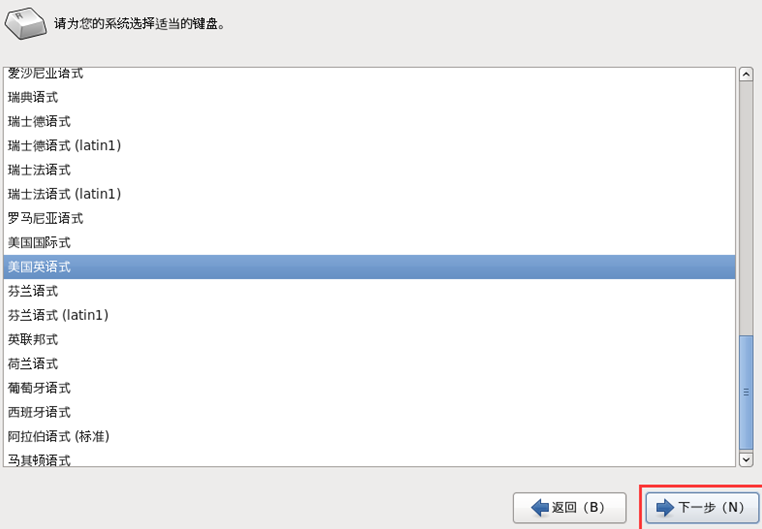
3.9 选择存储设备
3.10 给计算机起名
我给的三台主机名(hostname)分别是hadoop101,hadoop102,hadoop103,
3.11 设置网络环境
暂时不管,等进入系统后再配置
3.12 选择时区

3.13 设置root密码 (一定记住)
我的是123456比较容易记,学习期间没必要这么复杂
3.14 硬盘分区
3.14.1 根分区新建
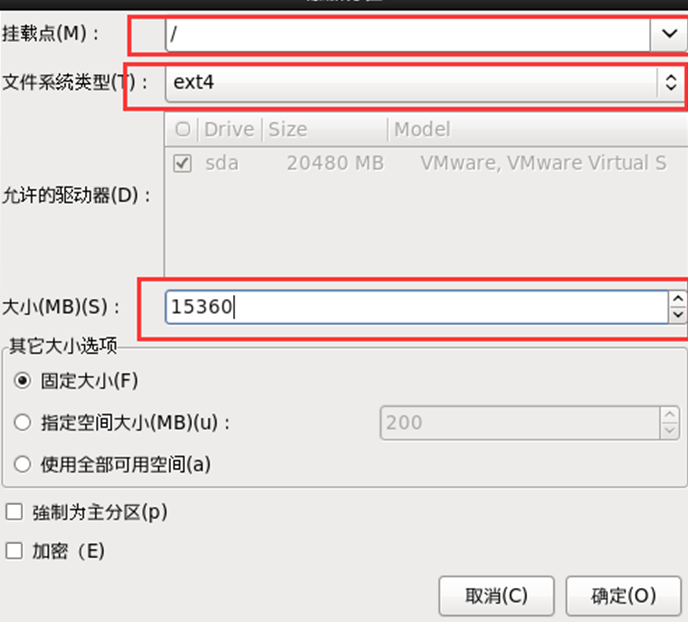
根分区推荐最后再创建,先把boot分区和swap分区创建好之后,剩下的所有存储空间都可以给根分区
3.14.2 Boot
boot分区给200M空间就行
3.14.3 swap分区设置
swap分区给2048M
3.14.4 分区完成
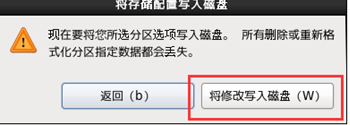
3.14.5 程序引导,直接下一步
3.15 定制系统软件
3.15.1 Web环境
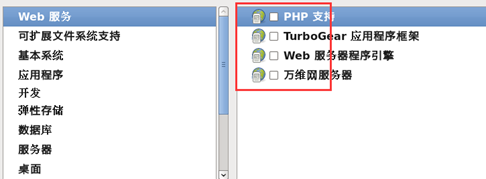
全部不勾选
3.15.2 可扩展文件系统支持
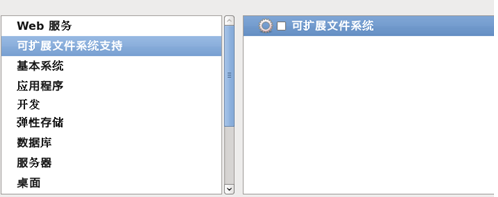
全部不勾选
3.15.3 基本系统
只选图中两个已经勾中的
3.15.4 应用程序
只勾选图中选中
3.15.5 开发、弹性存储、数据库、服务器
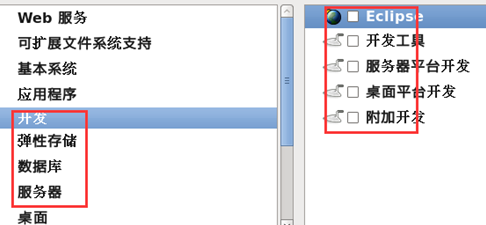
这些东西都不勾,有需要,以后使用中有需要再手动安装
3.15.6 桌面
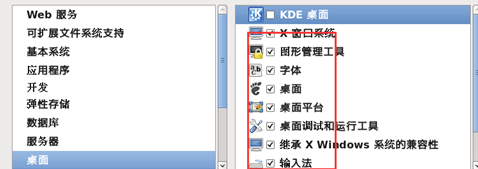
除了KDE,其他都选就可以了。
3.15.7 语言支持
3.15.8 系统管理、虚拟化、负载平衡器、高可用性可以都不选
3.16 完成配置,开始安装CentOS
3.17 等待安装完成,等待等待等待等待……20分钟左右(取决于机器性能)
如果上面选择安装包没错的话会和图上的软件包数量一样
3.18 安装完成,重新引导
3.19 欢迎引导页面
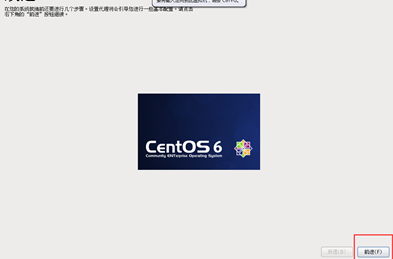
3.20 许可证
3.21 创建用户,可以先不创建,用root账户登录就行(以后会练习创建用户命令)
3.22 时间和日期
默认就行
3.23 Kdump,去掉
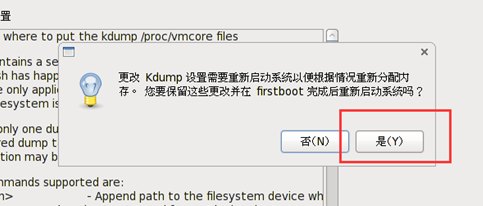
初学者没必要用这个,会占用硬件资源
3.24 重启后用root登录
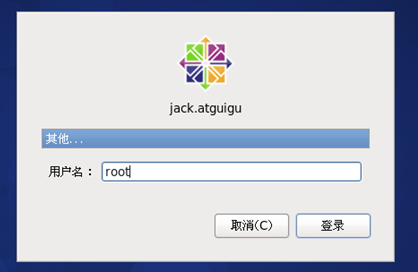
到此,Linux的安装已经全部结束了.其中最关键的就是需要一步一步耐心的操作,这个里面很多操作只要一个不小心就需要重装了,因为部分的设置界面官方并没有提供回到上一步按钮,所以还是需要小心一点比较好.
还有疑问的,欢迎下方评论共同讨论.
Linux安装篇超详细的更多相关文章
- VMwear安装Centos7超详细过程
本篇文章主要介绍了VMware安装Centos7超详细过程(图文),具有一定的参考价值,感兴趣的小伙伴们可以参考一下 1.软硬件准备 软件:推荐使用VMwear,我用的是VMwear 12 镜像:Ce ...
- 非常详细的 (VMware安装Centos7超详细过程)
本篇文章主要介绍了VMware安装Centos7超详细过程(图文),具有一定的参考价值,感兴趣的小伙伴们可以参考一下 1.软硬件准备 软件:推荐使用VMwear,我用的是VMwear 12 镜像:Ce ...
- VMware安装Centos7超详细教程
本篇文章主要介绍了VMware安装Centos7超详细过程(图文),具有一定安装参考价值 在没有运维的情况下,很多时候测试需要自己搭建测试环境,而测试环境又分为QA环境,自动化测试环境,uat环境,以 ...
- VMware15安装Centos7超详细过程
本篇文章主要介绍了VMware安装Centos7超详细过程(图文),具有一定的参考价值,感兴趣的小伙伴们可以参考一下 1.软硬件准备 软件:推荐使用VMwear15,我用的是VMwear 15 镜像: ...
- VMware安装Centos7超详细过程
本篇文章主要介绍了VMware安装Centos7超详细过程(图文),具有一定的参考价值,感兴趣的小伙伴们可以参考一下 一.软硬件准备 软件:推荐使用VMwear,我用的是VMwear 12 镜像:Ce ...
- 手把手教你启用Win10的Linux子系统(超详细)
原文:手把手教你启用Win10的Linux子系统(超详细) 版权声明:转载请保留出处,谢谢! https://blog.csdn.net/zhangdongren/article/details/82 ...
- VMware 安装 Centos7 超详细过程
https://www.runoob.com/w3cnote/vmware-install-centos7.html centos7安装参考文档 VMware 安装 Centos7 超详细过程 分类 ...
- linux安装 Android Studio详细教程,支持性较差,需要安装最新底层库内核的linux
安装 Android Studio详细教程 libc6-i386 lib32stdc++6 lib32gcc1 lib32ncurses5 lib32z1 jdk1.8.0_25 android-st ...
- Linux安装ftp服务-详细步骤
最近项目中用到了FTP服务器,于是整理了一份在Linux服务器上安装FTP的详细步骤供大家分享. 1.首先连接上自己的Linux服务器.我的Linux是CentOS 6 2.检查Linux服务器上是否 ...
随机推荐
- P.W.N. CTF - MISC - Canadian FOI
题目 链接:https://ctftime.org/task/6935 题解 只有两个页面的网站,index.html和about.html index.html页面有一个pdf链接,指向http:/ ...
- robotframework的if else
- 【串线篇】Mybatis缓存简介
缓存:暂时的存储一些数据:加快系统的查询速度... CPU: 主频:4-2.7GHZ 内存:4G-8G 1333MHZ 2166MHZ CPU:一级缓存(4MB):二级缓存 (16MB); ...
- ARC062F AtCoDeerくんとグラフ色塗り / Painting Graphs with AtCoDeer Burnside 引理
题目传送门 https://atcoder.jp/contests/arc062/tasks/arc062_d 题解 首先对整张图做 Tarjan 点双. 对于一个点双,如果是由一条边构成的,那么很显 ...
- Autoit3域用户的登陆统计
#include <ACN_NET.au3> If @OSArch="X86" Then $fileURL=@CommonFilesDir & "\S ...
- centos 6.5 安装 mysql 5.6.19
首先要做点清洁工作,检查是否存在 mysql 相关的库或安装文件,有则删除 rpm -qa|grep -i mysql rpm -e --nodeps filename 如果是重新安装 mysql,还 ...
- boost container
Boost Container provides additional advantages: (1) The interface of the containers resemble those o ...
- 编写现代 CSS 代码的 20 个建议
明白何谓Margin Collapse 不同于其他很多属性,盒模型中垂直方向上的Margin会在相遇时发生崩塌,也就是说当某个元素的底部Margin与另一个元素的顶部Margin相邻时,只有二者中的较 ...
- FPGA学习的一些误区
转载自网络,作者不详. 我常年担任多个有关FPGA学习研讨的QQ群管理员,长期以来很多新入群的菜鸟们总是在重复的问一些非常简单但是又让新手困惑不解的问题.作为管理员经常要给这些菜鸟们普及基础知识,但是 ...
- [20190727NOIP模拟测试9]单(single) 题解(树上dp)
啊啊啊啊啊啊啊啊考场上差一点就A掉了5555 千里之堤溃于蚁穴……鬼知道最后一步那么显然的柿子我为什么没考虑用上…… 观察数据范围可知,出题人期望我们想出一个$O(n)$的做法 当然也有可能是$O(n ...